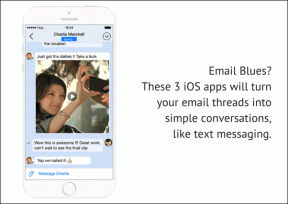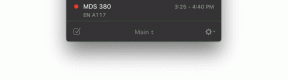Come configurare Windows Hello su Windows 11
Varie / / November 28, 2021
Per motivi di sicurezza e privacy, la maggior parte di noi sceglie di proteggere i propri computer con password. Windows Hello è un mezzo molto più sicuro per proteggere i tuoi dispositivi Windows rispetto all'utilizzo di una password. È una tecnologia basata sulla biometria che non è solo più sicura, ma anche più affidabile e veloce. Ti offriamo una guida utile su cos'è Windows Hello, perché dovresti usarlo e come configurare Windows Hello su laptop Windows 11. Tieni presente che avrai bisogno di hardware supportato per utilizzare il riconoscimento facciale o delle impronte digitali sul tuo PC Windows 11. Questo potrebbe variare da una fotocamera a infrarossi illuminata personalizzata per il riconoscimento facciale o un lettore di impronte digitali che funziona con Windows Biometric Framework. L'hardware può essere integrato nel tuo computer oppure puoi utilizzare dispositivi esterni compatibili con Windows Hello.

Contenuti
- Come configurare Windows Hello su Windows 11
- Che cos'è Windows Hello?
- Perché usarlo?
- Come configurare Windows Hello.
Come configurare Windows Hello su Windows 11
Che cos'è Windows Hello?
Windows Hello è una soluzione basata sulla biometria che utilizza l'impronta digitale o il riconoscimento facciale per accedere al sistema operativo Windows e alle app associate. È un soluzione senza password per accedere al tuo PC Windows in quanto puoi semplicemente toccare o guardare nella fotocamera per sbloccare il dispositivo. Windows Hello funziona simile a FaceID e TouchID di Apple. L'opzione per accedere con un PIN è, ovviamente, sempre disponibile. Anche il PIN (ad eccezione delle password più semplici o comuni come 123456 e numeri simili) è più sicuro di una password perché è probabile che il tuo PIN sia collegato a un solo account.
- Per riconoscere il volto di qualcuno, Windows Hello utilizza la luce strutturata 3D.
- Metodi anti-spoofing sono anche incorporati per impedire agli utenti di falsificare il sistema con maschere fasulle.
- Windows Hello anche utilizza il rilevamento della vitalità, che garantisce che l'utente sia un essere vivente prima di poter sbloccare il dispositivo.
- Puoi fiducia le informazioni relative al tuo viso o alla tua impronta digitale non lasceranno mai il tuo dispositivo quando usi Windows Hello.
- Sarebbe soggetto agli hacker se fosse invece archiviato su un server. Ma Windows non salva nemmeno le immagini a grandezza naturale del tuo viso o le impronte digitali che potrebbero essere violate. Per memorizzare i dati, è costruisce una rappresentazione dei dati o un grafico.
- Inoltre, prima di salvare questi dati sul dispositivo, Windows lo crittografa.
- Puoi sempre aggiorna o migliora la scansione dopo o aggiungi più impronte digitali quando si utilizza il riconoscimento facciale o delle impronte digitali.
Perché usarlo?
Sebbene le password siano i mezzi di sicurezza più utilizzati, sono famigeratamente facili da decifrare. C'è un motivo per cui l'intero settore si sta affrettando a sostituirli il prima possibile. Qual è la fonte dell'insicurezza della password? Ad essere onesti, ce ne sono troppi.
- Molti utenti continuano a utilizzare di più password compromesse, come 123456, password o qwerty.
- Anche quelli che utilizzano password più complesse e sicure scrivili altrove perché sono difficili da ricordare.
- O peggio, gente riutilizzare la stessa password su diversi siti web. In questo caso, una singola violazione della password del sito Web può compromettere diversi account.
Per questa ragione, autenticazione a più fattori sta guadagnando popolarità. Biometrica è un altro tipo di password che sembra essere la via del futuro. La biometria è molto più sicura delle password e fornisce una sicurezza di livello aziendale a causa della difficoltà di violare il riconoscimento facciale e delle impronte digitali.
Leggi anche:Abilita o disabilita gli utenti del dominio Accedi a Windows 10 utilizzando la biometria
Come configurare Windows Hello
Configurare Windows Hello su Windows 11 è estremamente semplice. Basta, fai come segue:
1. Clicca sul Icona di ricerca e digita Impostazioni.
2. Quindi, fare clic su Aprire, come mostrato.
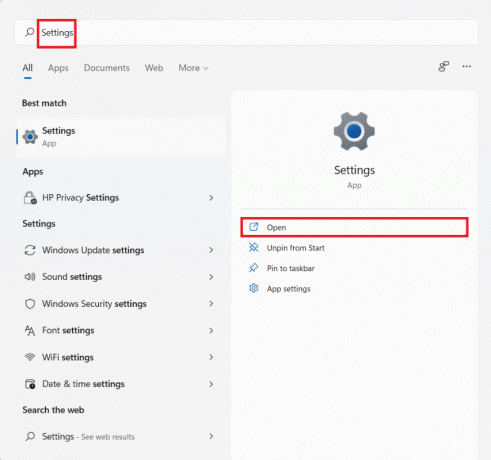
3. Qui, clicca su Conti nel riquadro di sinistra.
4. Selezionare Cartello–inopzioni da destra, come raffigurato.
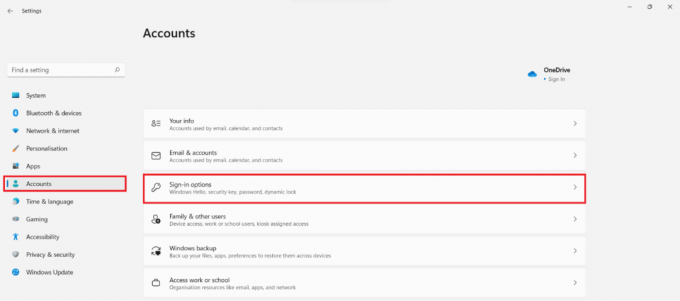
5. Qui troverai tre opzioni per configurare Windows Hello. Loro sono:
- FaccialeRiconoscimento (Windows Hello)
- impronta digitaleRiconoscimento (Windows Hello)
- SPILLO(FinestreCiao)
Scegli una di queste opzioni facendo clic su piastrella opzione a partire dal Modi per accedere opzioni disponibili per il tuo PC.
Nota: Scegli l'opzione a seconda del compatibilità hardware del tuo laptop/desktop Windows 11.
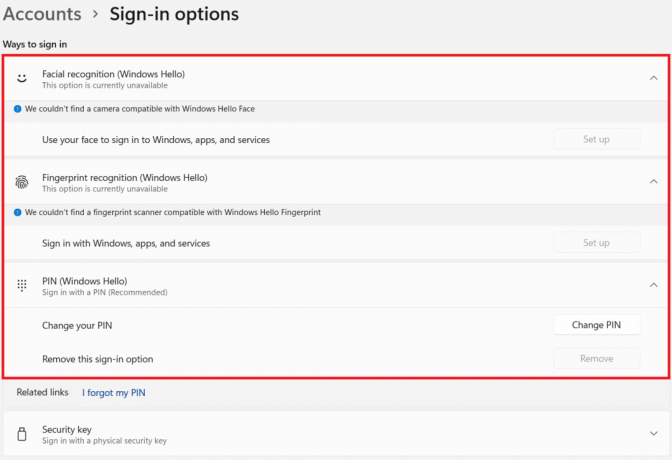
Consigliato:
- Correggi l'errore di aggiornamento di Windows 11 0x800f0988
- Scorciatoie da tastiera di Windows 11
- Come cambiare il PIN in Windows 11
- Come abilitare la modalità Dio in Windows 11
Ci auguriamo che tu abbia imparato tutto su Windows Hello e su come configurarlo su Windows 11. Puoi lasciare i tuoi suggerimenti e domande nella sezione commenti in basso. Ci piacerebbe sapere quale argomento vuoi che approfondiamo.